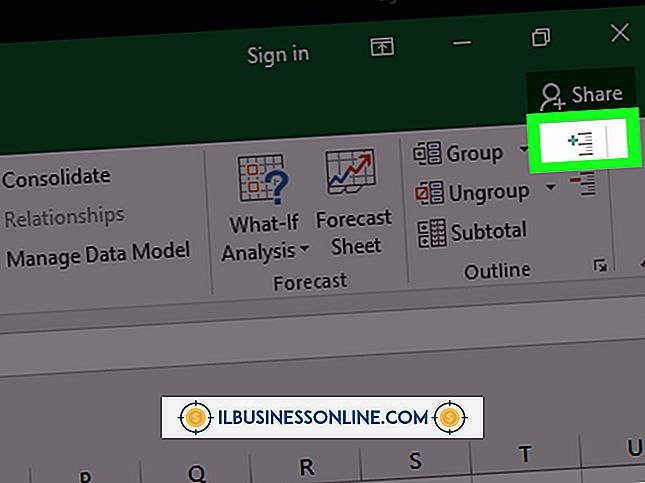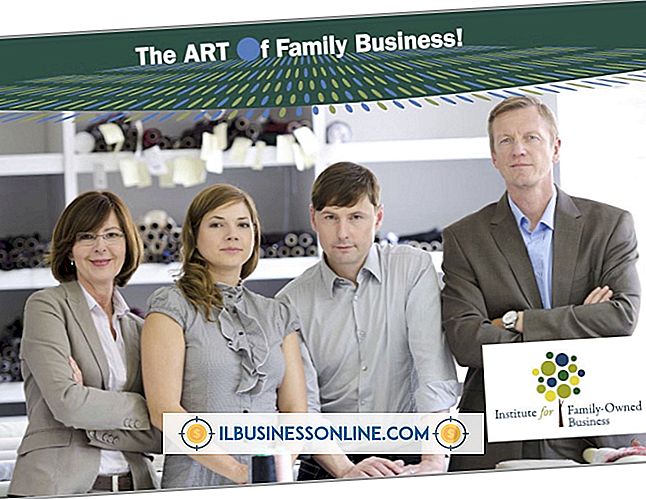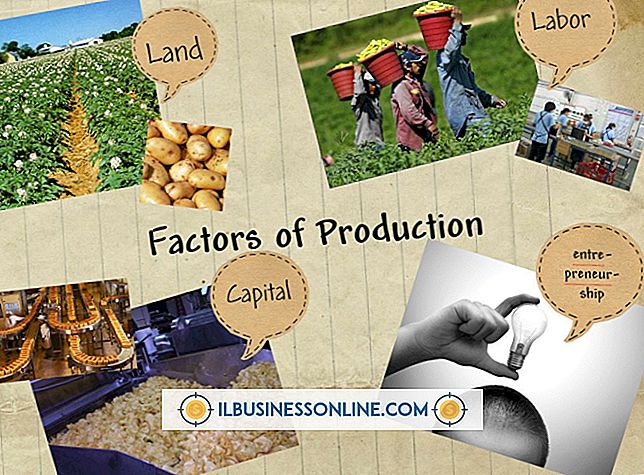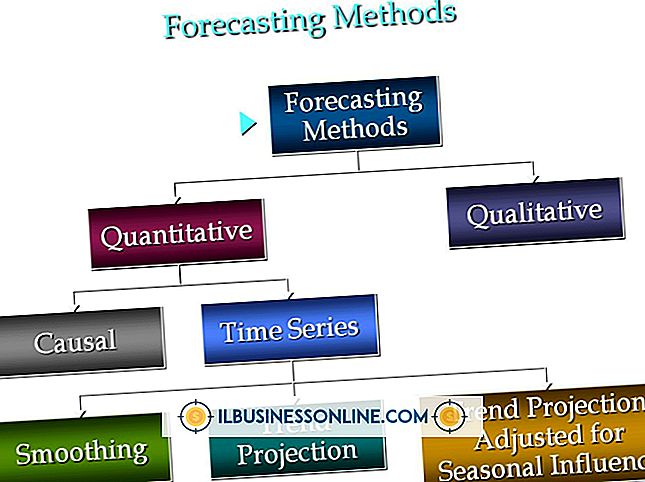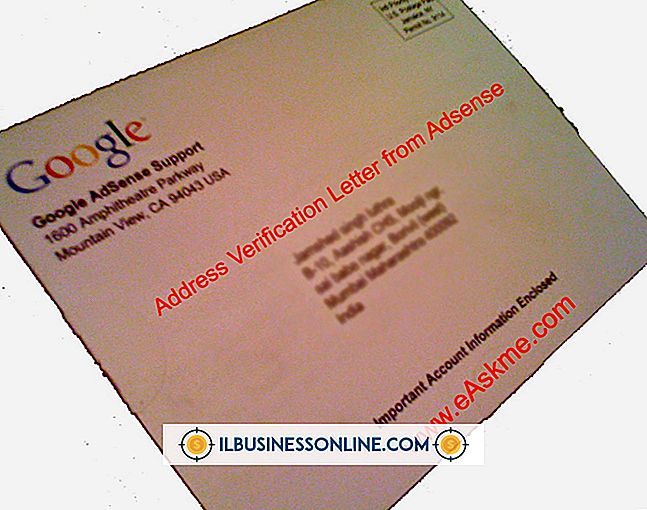Viktiga ordbehandlingsmetoder

Medan många människor kan använda standardfunktionerna i Microsoft Word, dyker få djupt in i sina funktioner. Det finns många mindre kända Word-tekniker som kan hjälpa till att påskynda uppgifter, minska misstag och effektivisera processer. Intelligent användning av Words avancerade funktioner kan därför förbättra effektiviteten i ditt företag och frigöra tid som kan användas till andra uppgifter.
Spåra ändringar
Det är ofta mycket användbart att hålla reda på de ändringar som gjorts i ett visst dokument - speciellt när mer än en person arbetar på den. Word kan göra det automatiskt. Gå till fliken "Granska", klicka på "Spåra ändringar" och sedan "Spåra ändringar" från menyn som visas. Klicka på "Visa markering" och välj sedan de typer av ändringar du vill spåra. När en förändring görs i dokumentet görs en förteckning över den och visas till sidorna på sidorna.
Tangentbordsgenvägar
Du kan spara mycket tid med tangentbordsgenvägar, istället för att använda mus och menyer. Några vanliga formateringsgenvägar är "Ctrl-B" för fetstil, "Ctrl-I" för kursiv, "Ctrl-U" för att understryka text, "Ctrl-S" för att spara en fil, "Ctrl-N" för ett nytt dokument, "Ctrl-P" för att skriva ut ditt dokument, "Hem" för att flytta markören till början av en rad, "Avsluta" för att flytta markören till slutet av raden, "Ctrl-Home" för att flytta till början av dokument "Ctrl-End" för att flytta till slutet av dokumentet, "Ctrl-Z" för att ångra den senaste åtgärden, "Ctrl-X" för att klippa markerad text och "Ctrl-C" för att kopiera markerad text.
Anpassade mallar
En mall är en grundläggande utgångspunkt från vilken du kan skapa olika dokument. Ett vanligt exempel är ett företags brevhuvudmall som har namn, logotyp, adress och eventuell information om fotboll som är förinställd i dokumentet. Du kan sedan få rakt på att skriva brevet utan att behöva skriva upp dessa avsnitt varje gång. För att skapa en mall, skriv den och gå till "Arkiv", "Spara som" och välj "Ordmall" i rullgardinsmenyn "Spara som typ".
Tidsbesparande tricks
När du öppnar ett dokument som du arbetar på, tryck på "Shift-F5" för att gå tillbaka till den position där du senast lämnade den. Om du arbetar på flera dokument på en gång, gå till "Arkiv", "Word Options", "Snabbåtkomstverktygsfält" och "Kommandon inte i bandet." Välj "Spara alla" och sedan "Lägg till" för att lägga till det här Kommandot till snabb åtkomstfältet. Om du ofta kopierar och klistrar in text från olika källor, kopierar du bara texten med "Klistra in special" och sedan "Oformaterad text" - inte textens teckensnitt, storlek eller färg.